 App Store
App Store
Sök i App Store och hitta och hämta appar. Här finns även de senaste uppdateringarna till dina appar.
Hitta den bästa appen. Vet du exakt vad du letar efter? Skriv in appens namn i sökfältet och tryck sedan på returtangenten. Appar som hämtas från App Store visas automatiskt i Launchpad. Klicka på fliken Kategorier i sidofältet för att hitta nya Safari-tillägg som gör din personliga surfupplevelse ännu bättre.
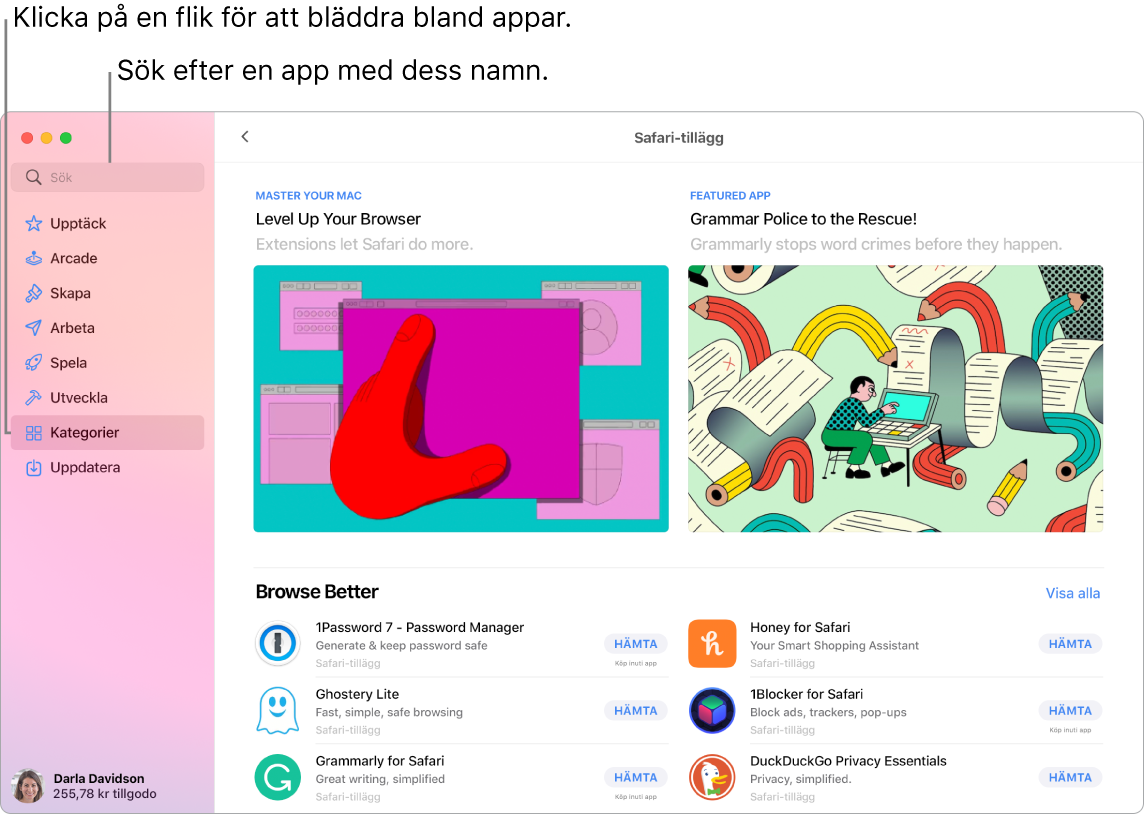
Obs! Apple Arcade är inte tillgängligt i alla länder eller regioner.
Fråga Siri. Säg något i stil med: ”Hitta appar för barn.”
Allt du behöver är ett Apple‑ID. När du vill hämta gratisappar loggar du in med ditt Apple-ID genom att välja Affär > Logga in eller klicka på Logga in längst ned i sidofältet. Om du inte har något Apple‑ID klickar du på Logga in och sedan på Skapa Apple‑ID. Om du har ett Apple‑ID men inte kommer ihåg lösenordet klickar du på Glömt ditt Apple‑ID eller lösenord? för att återskapa det. Du måste också skapa ett konto med köpinformation för att kunna köpa appar som kostar pengar.
Använd iPhone- och iPad-appar på datorn. Många iPhone- och iPad-appar fungerar nu på MacBook Air. Alla tillgängliga appar som du tidigare har köpt på iPhone eller iPad visas på datorn. Sök efter appar i App Store för att kontrollera om de finns för Mac.
Spela spel. Klicka på fliken Arcade för att få veta hur du prenumererar på Apple Arcade, upptäcker nya spel, hittar spel som är populära bland dina Game Center-vänner, ser dina resultat och mycket mer. Se Prenumerera på Apple Arcade i App Store på datorn, Apple Arcade och Spela spel på datorn.
Få de senaste uppdateringarna. Om en bricka visas på symbolen för App Store i Dock är uppdateringar tillgängliga. Klicka på symbolen så att App Store öppnas och klicka sedan på Uppdatera i sidofältet.
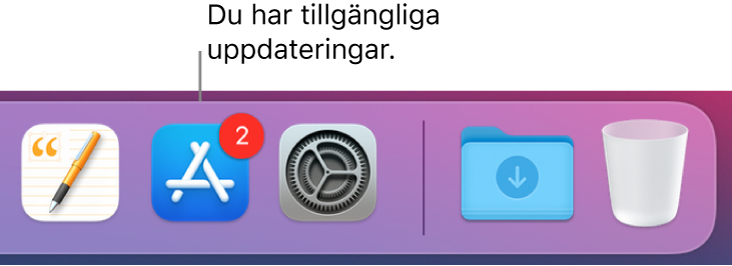
Läs mer. Se App Store Användarhandbok.